
Inhaltsverzeichnis:
- Schritt 1: Teile und Werkzeuge
- Schritt 2: Vorbereiten der LED-Matrix
- Schritt 3: Verbinden Sie das LED-Matrix-Display, LDR und DHT11 mit dem ESP32
- Schritt 4: Tragen Sie den Solarfilm auf das Pastaglas auf
- Schritt 5: Bereiten Sie die DC-Netzteil-Metallbuchse vor
- Schritt 6: Flashen Sie das ESP32-Modul
- Schritt 7: Alles zusammenfügen
- Schritt 8: Weitere Ideen
- Autor John Day [email protected].
- Public 2024-01-30 07:16.
- Zuletzt bearbeitet 2025-01-23 12:52.

Dies ist eine Fortsetzung des ESP8266 LED Matrix Clock-Projekts.
Der Autor des Originalcodes hat ihn für ESP32 aktualisiert (großen Dank an schreibfaul1 !), also habe ich beschlossen, auch die Uhr zu aktualisieren, die ich bereits gemacht habe.
Schritt 1: Teile und Werkzeuge



Teile:
- 6 x 8x8 MAX7219 LED-Matrix
- 1 x ESP32-Platine
- 1 x KY-018 Fotowiderstandsmodul
- 1 x DHT11-Sensor
- 1 x Micro-USB-Stecker
- 1 x Pastaglas
- 1 x 5,5 mm x 2,1 mm DC-Netzteil Metallbuchse für Panelmontage
- 1 x USB auf 5,5 mm x 2,1 mm Hohlstecker 5 V Gleichstromkabel
- 1 x Fenstertönungsfolie
- 11 x weibliche zu weibliche Dupont-Drähte
Werkzeuge:
- Lötkolben
- Sprühflasche
- Hobbymesser
- doppelseitiges Klebeband
Alle Teile können leicht von ebay/aliexpress und/oder lokalen Geschäften bezogen werden.
Schritt 2: Vorbereiten der LED-Matrix


Ich fand es einfacher, 2 x 4 Stück Module zu kaufen, eines davon in zwei Hälften zu schneiden und an das andere zu löten, während die auf der Platine gedruckte Ausrichtung beibehalten wurde.
Schritt 3: Verbinden Sie das LED-Matrix-Display, LDR und DHT11 mit dem ESP32
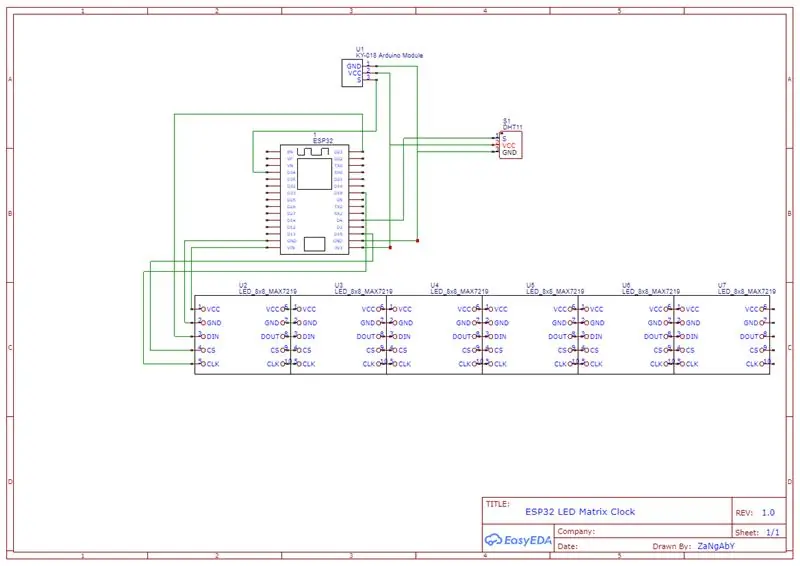


Löten Sie die Stiftleisten an den Modulen und verwenden Sie die Dupont-Kabel, um sie wie folgt anzuschließen.
MAX7219
- VCC - Fahrgestellnummer
- Masse - Masse
- DIN - D23
- CS - D15
- CLK - D18
DHT11
- S - D4
- + - 3V3
- - - GND
LDR
- S - D34
- + - 3V3
- - - GND
Schritt 4: Tragen Sie den Solarfilm auf das Pastaglas auf




Ich habe beschlossen, nur einen Teil des Glases mit Folie abzudecken, um den Rest der Komponenten sichtbar zu halten.
Nach einigem Ausprobieren habe ich festgestellt, dass das "Geheimnis" darin besteht, sowohl das Glas als auch den Film so nass wie möglich mit Seifenwasser zu machen, um Anpassungen beim Auftragen vornehmen zu können. Verwenden Sie die Sprühflasche, um alles schön nass zu halten und das Hobbymesser, um die überschüssige Folie abzuschneiden. Sobald es vollständig getrocknet ist, sollte der Film ziemlich gut auf dem Glas gespannt sein.
Schritt 5: Bereiten Sie die DC-Netzteil-Metallbuchse vor



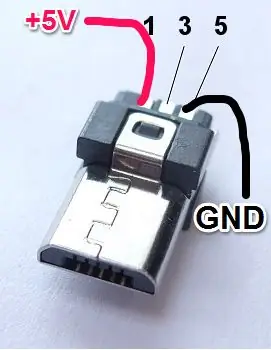
Löten Sie 2 Dupont-Drähte an die DC-Buchse und löten Sie dann den Micro-USB-Stecker.
Ich habe die hier beschriebene Pinbelegung verwendet.
Bohren Sie ein Loch in die Mitte des Glasdeckels und montieren Sie die DC-Buchse.
Bohren Sie auch einige Löcher in den Deckel für den DHT11-Sensor.
Schritt 6: Flashen Sie das ESP32-Modul
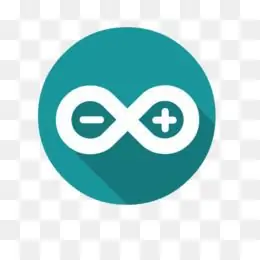
Der nächste Schritt wäre, den Code auf den ESP32 hochzuladen.
Während der Originalcode hier zu finden ist (vielen Dank an den Autor!), finden Sie im Anhang die My-Version davon, die das Update für die DHT11- und LDR-Sensoren enthält. Der Upload-Prozess ist ziemlich einfach, vergessen Sie nur nicht, den Code mit Ihren WLAN-Anmeldeinformationen zu aktualisieren.
// Anmeldeinformationen ----------------------------------------#define SSID "### ##"; // Ihre WLAN-Zugangsdaten hier #define PW "#####";
Schritt 7: Alles zusammenfügen


Stellen Sie sicher, dass die Module keinen der Kontakte der LED-Module berühren, und verwenden Sie in diesem Fall ein Isolierband, um die Kontakte abzudecken, um Kurzschlüsse zu vermeiden.
Um sicherzustellen, dass sich das Display nicht bewegt, sobald ich den Deckel des Glases zurückgeschraubt habe, habe ich etwas Klebeband am unteren Ende angebracht, damit es am Boden des Glases an Ort und Stelle bleibt. Es bleibt nur noch das USB-Kabel anzuschließen und das war's!
Schritt 8: Weitere Ideen
Fügen Sie eine Backup-Batterie hinzu, die über ein TP4056 geladen wurde;
Entwerfen Sie eine 3D-gedruckte Hülle
Ich hoffe, Ihnen hat dieses Projekt gefallen und wenn Sie Fragen haben, können Sie sie gerne stellen.
Vielen Dank fürs Lesen!
Empfohlen:
DIY So zeigen Sie die Zeit auf dem M5StickC ESP32 mit Visuino an - Einfach zu tun: 9 Schritte

DIY So zeigen Sie die Zeit auf dem M5StickC ESP32 mit Visuino an - Einfach zu machen: In diesem Tutorial lernen wir, wie Sie den ESP32 M5Stack StickC mit Arduino IDE und Visuino programmieren, um die Zeit auf dem LCD anzuzeigen
M5STACK So zeigen Sie Temperatur, Feuchtigkeit und Druck auf dem M5StickC ESP32 mit Visuino an - Einfach zu tun: 6 Schritte

M5STACK So zeigen Sie Temperatur, Luftfeuchtigkeit und Druck auf dem M5StickC ESP32 mit Visuino an - Einfach zu machen: In diesem Tutorial lernen wir, wie Sie den ESP32 M5Stack StickC mit Arduino IDE und Visuino programmieren, um Temperatur, Luftfeuchtigkeit und Druck mit dem ENV-Sensor (DHT12, BMP280, BMM150)
Google-Suche auf ESP32: 7 Schritte

Google-Suche auf ESP32: In diesem Tutorial zeige ich Ihnen, wie Sie Google-Suchen mit einem ESP32 durchführen. Das Ergebnis selbst ist nicht sehr nützlich, da die Suchergebnisse im seriellen Monitor des Computers angezeigt werden, aber es ist eine coole Sache, die Leistung von ESP32 zu zeigen. Der Code kann
So fügen Sie jedem Projekt eine WLAN-Steuerung hinzu -- ESP32-Anfängerleitfaden: 5 Schritte

So fügen Sie jedem Projekt eine WLAN-Steuerung hinzu || ESP32-Anfängerhandbuch: In diesem Projekt zeige ich Ihnen, wie einfach / schwierig es ist, einen ESP32 mit der Arduino IDE zu verwenden, um jedem Elektronikprojekt eine WiFi-Steuerung hinzuzufügen. Unterwegs zeige ich Ihnen, wie Sie mit dem ESP32 einen einfachen WLAN-Server erstellen und wie Sie
So verbinden Sie einen ESP32 mit der IoT-Cloud: 8 Schritte

So verbinden Sie einen ESP32 mit der IoT-Cloud: Diese Anleitung enthält eine Reihe von Artikeln zum Anschließen von Hardware wie Arduino und ESP8266 an die Cloud. Ich werde Ihnen erklären, wie Sie Ihren ESP32-Chip mit dem AskSensors IoT-Dienst mit der Cloud verbinden. Warum ESP32?Nach dem großen Erfolg
